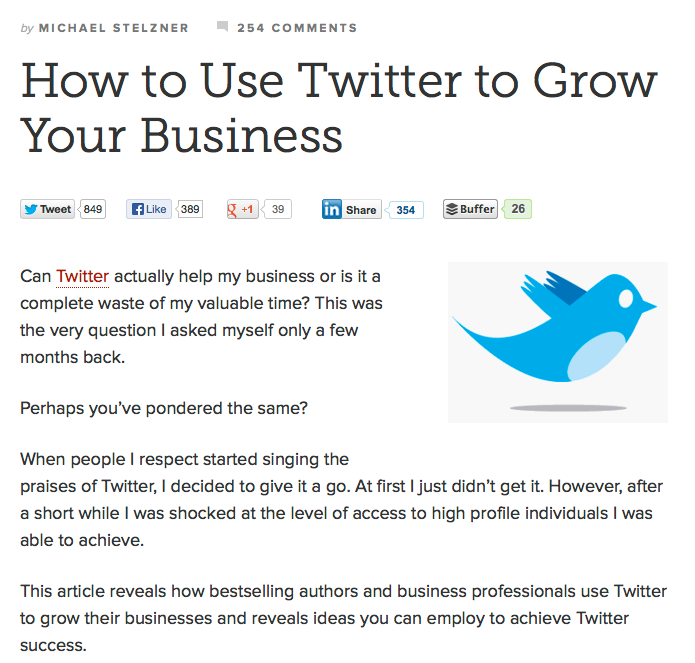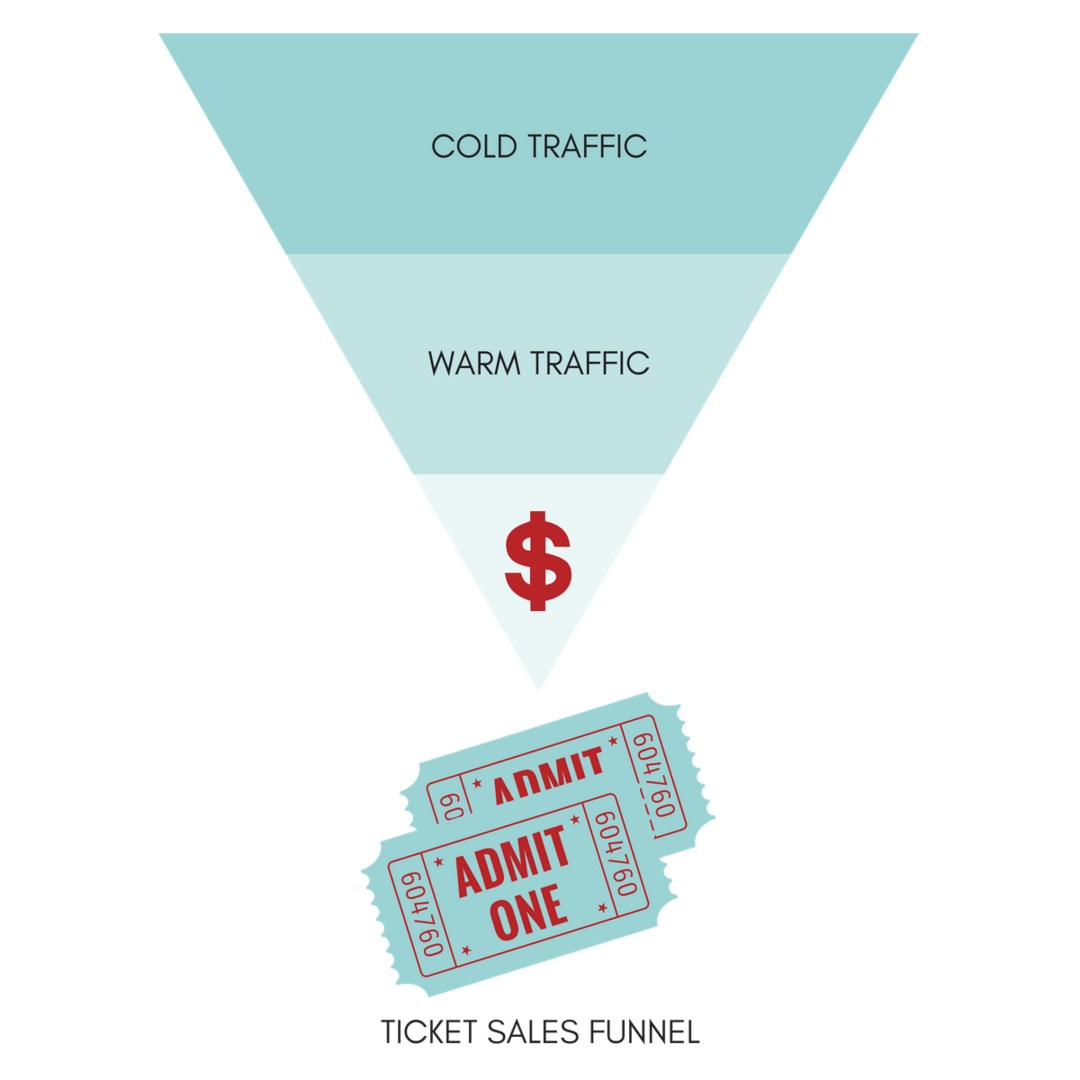Szyfruj cały ruch internetowy za pomocą protokołu SSL dla przeglądarki Firefox i Chrome
Mozilla Bezpieczeństwo Google Chrome Firefox Darmowe / / March 17, 2020
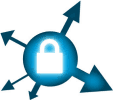 Obecnie większość stron internetowych obsługuje HTTPS; jednak ze względu na szybkość strony i obciążenie serwera większość witryn kieruje użytkowników do witryn innych niż http: //. Rezerwują strony SSL / HTTPS na takie strony jak strony zakupu lub logowania, na których odbywa się wrażliwa transmisja danych.
Obecnie większość stron internetowych obsługuje HTTPS; jednak ze względu na szybkość strony i obciążenie serwera większość witryn kieruje użytkowników do witryn innych niż http: //. Rezerwują strony SSL / HTTPS na takie strony jak strony zakupu lub logowania, na których odbywa się wrażliwa transmisja danych.
Chociaż zawsze możesz ręcznie wpisz HTTPS://www.name-of-site.com w pasku adresu, aby sprawdzić, czy witryna ma włączony protokół SSL dla wszystkich swoich stron, nie tylko jest to czasochłonne marnotrawstwo (imop), ale nadal pozostawia dziury dla nieszyfrowanych przekierowań. Rozwiązanie dla ciebie spisek Freaky bezpieczeństwa tam (jak ja)?? Korzystanie z wtyczki Firefox z EFF (Electronic Frontier Foundation), możesz teraz zabezpieczyć wszystkie swoje surfowanie, po prostu siedząc i pozwalając mu automatycznie szyfrować wszystkie strony. Ahhh…
Aktualizacja:
Google Chrome oferuje teraz podobną wtyczkę do przeglądarki Firefox. To jest nazwane KB SSL Enforcer. Nie krępuj się go złapać i spróbować!
Co to jest SSL?
SSL (Bezpieczna warstwa gniazd) to sprawdzony protokół bezpieczeństwa do szyfrowania informacji przesyłanych przez Internet. Obecnie protokół SSL został zastąpiony nowym, ale podobnym protokołem TLS (Bezpieczeństwo warstwy transportowej) i jest często używany wszędzie w Internecie do wysyłania wiadomości e-mail, wysyłania wiadomości, faksowania i przesyłania plików. Zazwyczaj dane są szyfrowane przy użyciu 1024-bitów i 2048-bitów RSA. Innymi słowy, pomaga uchronić ludzi przed podsłuchiwaniem tego, co transmitujesz między komputerem a serwerem docelowym.
Jak zaszyfrować cały Firefox w SSL przy użyciu dodatku Firefox
Krok 1 - instalacja
Odwiedź stronę dodatku https://www.eff.org/https-everywhere. Tutaj, Kliknij duży niebieski przycisk, który mówi Szyfruj sieć: instaluj https wszędzie. Po tobie Kliknij to Firefox spróbuje załadować plik xpi, ale musisz to zrobić KliknijDopuszczać dać to pozwolenie.
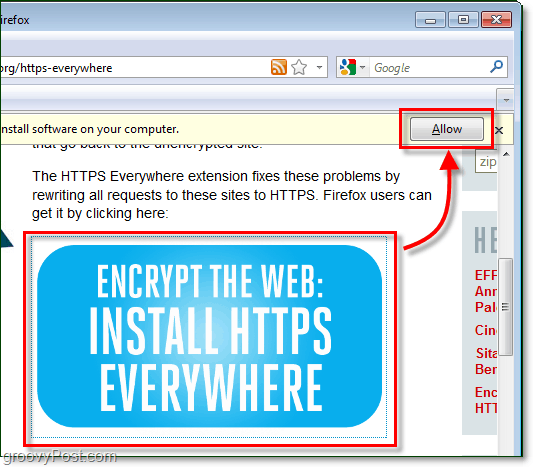
Krok 2 - instalacja
Poczekaj, aż minutnik na przycisku osiągnie 0, a następnie Kliknijzainstalować! Dodatek zostanie teraz automatycznie zainstalowany.
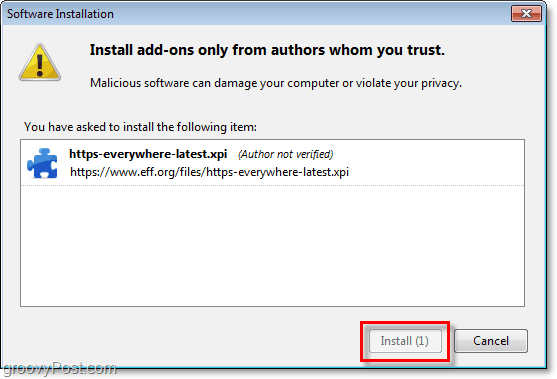
Krok 3 - instalacja
Po zakończeniu instalacji musisz ponownie uruchomić Firefoksa. Możesz to zrobić ręcznie, całkowicie zamykając Firefoksa i otwierając go ponownie lub po prostu Kliknij Uruchom ponownie Firefox przycisk, który pojawia się w Dodatki wyskakujące okienko.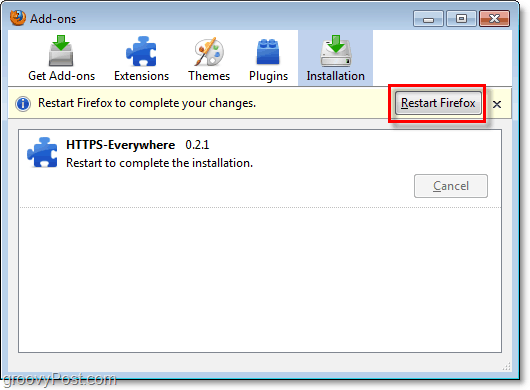
Krok 4 - Dostosowywanie opcji
Aby otworzyć opcje tego dodatku, będziemy musieli uzyskać do niego dostęp za pośrednictwem przeglądarki Firefox T.oole> ZAdd-ons menu.
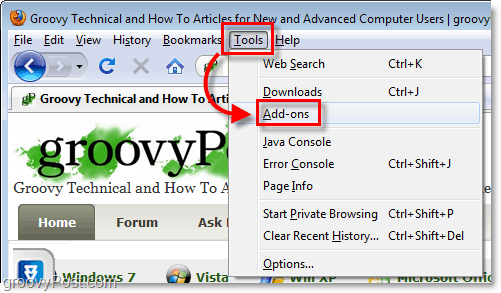
Krok 5 - Dostosowywanie opcji
Kliknij Rozszerzenia zakładkę okna Dodatki, a następnie pod HTTPS-Everywhere Kliknij Options przycisk.
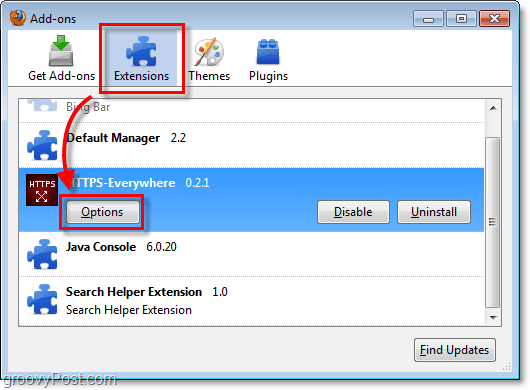
Krok 6 - Stosowanie reguł
Teraz powinieneś być w oknie preferencji; tutaj możesz ręcznie wybrać każdą popularną witrynę, z którą chcesz korzystać z SSL lub po prostu Włącz wszystkie z nich. Jeśli mnie zapytasz, równie dobrze możesz włączyć wszystkie, szczególnie jeśli jesteś w sieci publicznej.
Możesz także utworzyć własne reguły i dodać niestandardową listę witryn do dodatku. Ten proces będzie wymagał osobnego artykułu do wyjaśnienia, ale w międzyczasie EFF ma świetny przewodnik na swojej stronie.
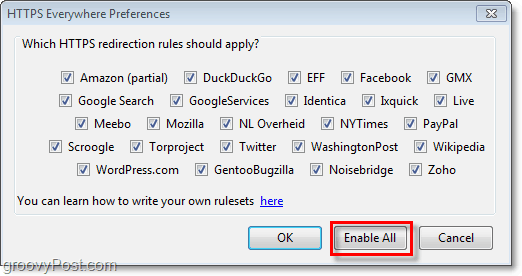
Gdy wszędzie skonfigurujesz HTTPS, przekieruje on cały Twój ruch internetowy do wybranych przez Ciebie popularnych witryn, dzięki czemu zawsze będziesz używać wersji HTTPS.